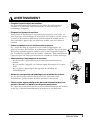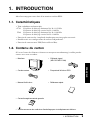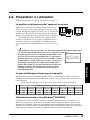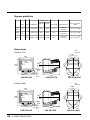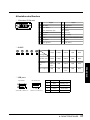Eizo FLEXSCAN T962 Le manuel du propriétaire
- Catégorie
- Téléviseurs
- Taper
- Le manuel du propriétaire
Ce manuel convient également à

Manuel d’utilisation
Moniteur Couleur

2
SYMBOLES DE SECURITE
Ce manuel utilise les symboles de sécurité présentés ci-dessous. Ils signalent des
informations critiques. Veuillez les lire attentivement.
AVERTISSEMENT
Le non respect des consignes données dans un AVERTISSEMENT peut
entraîner des blessures sérieuses ou même la mort.
ATTENTION
Le non respect des consignes données dans un ATTENTION peut entraîner
des blessures et/ou des dommages au matériel ou au produit.
Indique une action interdite.
Signale la nécessité d’une mise à la terre de sécurité.
Copyright© 2000 EIZO NANAO CORPORATION. Tous droits réservés. Aucune partie
de ce manuel ne peut être reproduite, enregistrée dans un système documentaire, ni
transmise, sous quelque forme et par quelque moyen que ce soit, électronique,
mécanique ou autre, sans l’autorisation préalable et écrite de Eizo Nanao Corporation.
Eizo Nanao Corporation n’est tenu à aucun engagement de confidentialité vis-à-vis des
informations ou documents soumis sauf accord préalable de sa part avant réception de
ces informations. Tout a été fait pour que ce manuel fournisse des informations à jour,
mais les spécifications des moniteurs EIZO peuvent être modifiées sans préavis.
ENERGY STAR est une marque déposée aux Etats-Unis.
Apple et Macintosh sont des marques déposées de Apple Computer, Inc.
VGA est une marque déposée de International Business Machines Corporation.
DPMS est une marque et VESA est une marque déposée de Video Electronics
Standards Association.
Windows est une marque déposée de Microsoft Corporation.
ScreenManager, PowerManager, QuickSet et
i·Sound sont des marques de Eizo Nanao
Corporation.
FlexScan, SuperErgoCoat et EIZO sont des marques déposées de Eizo Nanao
Corporation.
Eizo Nanao Corporation est partenaire du programme ENERGY STAR
®
, et
assure sous sa responsabilité la conformité de ce produit aux
recommandations d’économie d’énergie ENERGY STAR.

TABLE DES MATIERES 3
FRANÇAIS
TABLE DES MATIERES
PRECAUTIONS ............................................................................. 4
1. INTRODUCTION ............................................................................ 9
1-1. Caractéristiques ............................................................................................ 9
1-2. Contenu du carton ........................................................................................ 9
1-3. Commandes et connecteurs ...................................................................... 10
2. INSTALLATION ........................................................................... 11
2-1. Branchement du moniteur sur l’ordinateur ................................................... 11
2-2. Préparation à l’utilisation ............................................................................. 13
3. REGLAGE DE L’ECRAN ............................................................. 14
3-1. Utilisation du programme ScreenManager ................................................... 14
3-2. Réglages et valeurs .................................................................................... 15
3-3. Fonction spéciale........................................................................................ 22
4. BRANCHEMENT DE DEUX ORDINATEURS
SUR LE MONITEUR ........... 23
5. UTILISATION DU BUS USB (Universal Serial Bus) ................. 24
6. DEPANNAGE ............................................................................... 28
6. NETTOYAGE ................................................................................ 33
8. CARACTERISTIQUES ................................................................ 34
9. GLOSSAIRE ................................................................................ 38
10. LEXIQUE ...................................................................................... 40

4 PRECAUTIONS
PRECAUTIONS
The equipment must be connected to a grounded main outlet.
Jordet stikkontakt skal benyttes når apparatet tilkobles datanett.
Apparaten skall anslutas till jordat nätuttag.
IMPORTANT !
• Ce produit a été réglé spécialement en usine en fonction de la région de destination
prévue. Les performances de l’appareil (géométrie et positionnement de l’image,
convergence et pureté des couleurs) sont ajustées au mieux en fonction du champ
magnétique terrestre de la destination prévue. Les performances du produit peuvent
être différentes de celles indiquées dans les caractéristiques en cas d’utilisation dans
une région différente de celle prévue à l’origine.
• Pour votre sécurité comme pour la bonne utilisation de l’appareil, veuillez lire cette
section ainsi que les indications de sécurité portées sur le moniteur (consultez la figure
ci-dessous).
[Emplacements des étiquettes de sécurité]
AVERTISSEMENT
• Si le moniteur fume, sent le brûlé ou émet des bruits anormaux,
débranchez immédiatement tous les cordons secteur et prenez
contact avec votre revendeur.
Il peut être dangereux de tenter d’utiliser un moniteur au fonctionnement
défectueux.
• Ne pas démonter la carrosserie ni modifier le moniteur.
Le démontage de la carrosserie ou la modification du moniteur peuvent
causer un choc électrique ou une brûlure.
• Confiez toute intervention à un technicien qualifié.
Ne tentez pas de dépanner vous-même cet appareil, l’ouverture ou la dépose
des capots vous expose à des tensions dangereuses ou à d’autres dangers.

PRECAUTIONS 5
FRANÇAIS
OK
AVERTISSEMENT
• Eloignez les petits objets du moniteur.
Les petits objets pourraient tomber par les fentes de ventilation de la
carrosserie, et pourraient causer un incendie, un choc électrique ou
endommager l’appareil.
• Eloignez les liquides du moniteur.
Toute entrée de liquide dans la carrosserie peut entraîner un incendie, un
choc électrique ou endommager le moniteur. Si du liquide se répand sur ou
à l’intérieur du moniteur, débranchez immédiatement le cordon secteur.
Faire contrôler l’appareil par un technicien qualifié avant de l’utiliser à
nouveau.
• Placez le moniteur sur une surface stable et robuste.
Il y a risque de chute de l’appareil sur une surface inappropriée, qui
pourrait entraîner des blessures ou endommager l’appareil. En cas de chute,
débranchez immédiatement le cordon secteur et faites contrôler l’appareil
par un technicien qualifié avant de l’utiliser à nouveau. Toute utilisation de
l’appareil après une chute peut entraîner un incendie ou un choc électrique.
• Choisissez bien l’emplacement du moniteur.
* Ne pas installer l’appareil dans un environnement poussiéreux ou
humide.
* Ne pas installer l’appareil à un endroit exposé directement à la vapeur
d’eau.
* Ne pas placer l’appareil près des appareils de chauffage ou
d’humidification.
• Gardez les sacs plastique d’emballage hors de portée des enfants.
Les sacs plastique peuvent être dangereux. Pour éviter tout risque
d’étouffement, gardez-les hors de portée des bébés et des enfants.
• Conservez les capots plastique des bornes d’alimentation des haut-
parleurs
i
·Sound™ en option hors de portée des enfants.
Les capots des prises pourraient être avalés accidentellement par des enfants
en bas âge. Consultez immédiatement un médecin en cas d’injestion.

6 PRECAUTIONS
OK
AVERTISSEMENT
• N’utilisez que le cordon secteur fourni. Si vous devez utiliser un autre
cordon secteur, vérifiez qu’il est conforme aux caractéristiques ci-
dessous.
[Etats-Unis et Canada]
Utilisez un cordon secteur listé UL, étiqueté ou certifié CSA conforme aux
caractéristiques suivantes.
* Calibre : mini. 125 V, 10 A
* Longueur : max. 2,0 m
* Type de prise :NEMA 5-15P, lames parallèles, avec terre, 125 V, 10 A
* Type : SVT
[Europe]
Utilisez un cordon conforme aux normes européennes et aux caractéristiques
suivantes.
* Calibre : mini. 250 V, 10 A
* Longueur : max. 2,0 m
* Type : H05VV-F 3G 1 mm2
Utilisez le type de prise adapté au pays d’utilisation. Une utilisation
incorrecte peut causer un incendie ou un choc électrique.
• Pour débrancher le cordon secteur, tirez fermement sur la fiche
exclusivement.
Ne jamais tirer sur le câble, au risque d’endommager le cordon ce qui
pourrait causer un incendie ou un choc électrique.
• L’appareil doit être relié à une prise avec terre.
• Utilisez la tension correcte.
* Le moniteur est conçu pour une tension secteur particulière. Le
branchement sur une autre tension pourrait causer un incendie, un choc
électrique ou endommager l’appareil.
* Ne surchargez pas les circuits d’alimentation électrique au risque de
causer un incendie ou un choc électrique.
* Pour un branchement correct du cordon secteur, branchez-le dans le
réceptacle du moniteur et directement sur une prise murale. Tout autre
branchement peut présenter des risques d’incendie ou de choc électrique.
• Traitez correctement le cordon secteur.
* Ne faites pas passer le cordon sous le moniteur ou autre objet lourd.
* Ne tirez pas sur le câble.
* Ne tentez pas de réparer un cordon endommagé.
Cessez d’utiliser tout cordon secteur endommagé. L’utilisation d’un câble
défectueux peut entraîner un incendie ou un choc électrique.
• Ne touchez pas au cordon secteur ni à la fiche s’ils émettent des
étincelles.
Ne touchez pas à la fiche, au cordon secteur ni au câble si des étincelles
apparaissent. Vous risqueriez un choc électrique.

PRECAUTIONS 7
FRANÇAIS
OK
ATTENTION
• Procédez avec précaution pour transporter le moniteur.
*Débranchez le cordon secteur, les câbles de signal et retirez les haut-
parleurs i·Sound™ en option (le cas échéant). Tout déplacement du
moniteur avec le cordon secteur ou soulèvement par les haut-parleurs
i·Sound™ peut être dangereux. Vous risquez de vous blesser ou
d’endommager l’appareil.
* Remarquez que le moniteur est plus lourd à l’avant qu’à l’arrière. Ne
tentez pas de le déplacer seul. Demandez toujours l’aide d’une autre
personne.
*L’écran comporte un revêtement spécial antireflet. Evitez tout contact
avec des objets durs (boutons, épingle de cravate ou autres accessoires
vestimentaires) avec la surface de l’écran pour éviter les rayures.
• N’obstruez pas les fentes de ventilation de la carrosserie.
* Ne placez jamais de livres ni autres papiers sur les fentes de ventilation.
*N’installez pas le moniteur dans un espace confiné.
*N’utilisez pas le moniteur couché sur le côté ni à l’envers.
* Ne retirez jamais le socle pivotant.
Toutes ces utilisations risquent d’obstruer les fentes de ventilation et
d’empêcher une circulation d’air normale, et vous font risquer un incendie
ou d’autres dégâts.
• Ne vous asseyez pas sur la carrosserie et n’y placez jamais d’objets
lourds.
Les objets lourds pourraient faire tomber l’appareil et entraîner des
blessures.
• Pour régler l’angle d’affichage du moniteur, ne le saisissez pas par
les haut-parleurs
i
·Sound™ (le cas échéant).
Cette façon de faire risque de casser l’appareil ou de causer des blessures.
• Si le moniteur ne doit plus être utilisé pendant un certain temps,
après extinction par l’interrupteur principal, débranchez le cordon
secteur de la prise murale pour isoler complètement l’appareil du
secteur.

8 PRECAUTIONS
ATTENTION
• Ne jamais toucher aux fiches électriques avec les mains humides.
Tout contact avec la fiche électrique les mains humides peut être dangereux
et peut causer un choc électrique.
• Utilisez une prise électrique facilement accessible.
Ceci vous permettra de débrancher rapidement l’appareil en cas de
problème.
• Débranchez le moniteur avant de le nettoyer.
Le nettoyage du moniteur sous tension peut causer un choc électrique.
• N’utilisez jamais de diluant, de benzine, d’alcool (éthanol, méthanol
ou alcool isopropylique), de poudre abrasive ou solvant fort qui
pourraient endommager la carrosserie ou le tube cathodique.
• Nettoyez régulièrement les alentours de la prise.
L’accumulation de poussière, d’eau ou d’huile sur la fiche ou la prise peut
entraîner un incendie.

1. INTRODUCTION 9
FRANÇAIS
1. INTRODUCTION
Merci beaucoup pour votre choix d’un moniteur couleur EIZO.
1-1. Caractéristiques
• Tube cathodique totalement plat.
• T761 Fréquence de balayage horizontal de 30 à 115 kHz
Fréquence de balayage vertical de 50 à 160 Hz
T962 Fréquence de balayage horizontal de 30 à 130 kHz
Fréquence de balayage vertical de 50 à 160 Hz
• Fonction de contraste fin à amplitude étendue pour une image plus contrastée.
• Double entrée avec configurations de couleurs indépendantes.
• Fonction de concentrateur USB (Universal Serial Bus).
1-2. Contenu du carton
Si l’un ou l’autre des éléments ci-dessous est manquant ou endommagé, veuillez prendre
contact avec votre revendeur.
• Moniteur • Câble de signal
(MD-C87/MD-C100)
• Cordon secteur • Disquette d’utilitaires EIZO
• Manuel d’utilisation • Référence rapide
• Carte d’enregistrement de garantie
• Veuillez conserver les matériaux d’emballage pour tout déplacement ultérieur.

10 1. INTRODUCTION
1-3. Commandes et connecteurs
Avant
(1) ScreenManager™
(2) Port USB avec capot d’accès descendant
Port aval x 1
(3) Inverseur BNC/D-SUB
(4) Bouton de cadrage automatique
(5) Capot des bornes d’alimentation des haut-
parleurs i Sound en option (face inférieure)
(6) Touches de commande QuickSet™
(désignées ci-dessous par l’expression
“ panneau de commande ”)
(7) Témoin d’alimentation
Couleur Etat
Vert Allumé (mode normal)
Vert clignotant Mode 1 d’économie
d’énergie
Avertissement préalable à
l’extinction du moniteur
(voir page 20)
Jaune Mode 2 d’économie
d’énergie
Jaune Mode d’économie d’énergie
clignotant pendant le délai d’extinction
(voir page 20)
Arrière
(8) Interrupteur principal
(9) Connecteur d’alimentation
(10) Connecteur d’entrée D-sub mini 15 broches
(11) Connecteur d’entrée BNC
(12) Interrupteur de terminaison
Permet de chaîner plusieurs moniteurs
(la terminaison par défaut est en 75 Ω )
(13) Port de maintenance
(14) Ports USB
Aval x 3
Amont x 1
(10) (9) (11)
(12)
(13)
(14)
(1)
(2)
(3)
(8)
(6) (5)
(4)
(7)

2. INSTALLATION 11
FRANÇAIS
2. INSTALLATION
2-1. Branchement du moniteur sur l’ordinateur
• Vérifiez que l’ordinateur et le moniteur sont tous les deux éteints.
1. Branchez le câble de signal dans le connecteur à l’arrière du moniteur
et l’autre extrémité de ce câble sur le connecteur vidéo de l’ordinateur.
Fixez les prises en serrant les vis.
• Carte graphique standard
• Macintosh
Cable de signal (fourni)
Carte Graphique standard
Connecteur de sortie vidéo
15 broches D-Sub mini
Cable de signal (fourni)
Adaptateur pour Macintosh (en option)
Consultez votre revendeur EIZO.
Macingtosh (Bleu et blanc)
Connecteur de sortie vidéo
15 broches D-Sub mini
Macingtosh
Connecteur de sortie vidéo
15 broches D-Sub

12 2. INSTALLATION
2. Branchez le cordon secteur dans le réceptacle à l’arrière du moniteur.
Branchez l’autre extrémité du cordon sur une prise murale.
AVERTISSEMENT
• L’appareil doit être relié à une prise avec terre
• N’utilisez que le cordon secteur fourni. Si vous devez
utiliser un autre cordon secteur, vérifiez qu’il est
conforme aux caractéristiques ci-dessous.
[Etats-Unis et Canada]
Utilisez un cordon secteur listé UL, étiqueté ou certifié CSA
conforme aux caractéristiques suivantes :
* Calibre : mini. 125 V, 10 A
* Longueur : maxi 2,0 m
* Type : SVT
* Type de prise : NEMA 5-15P, lames parallèles,
avec terre, 125 V, 10 A
[Europe]
Utilisez un cordon conforme aux normes européennes et aux
caractéristiques suivantes :
* Calibre : mini. 250 V, 10 A
* Longueur :max. 2,0 m
* Type : H05VV-F 3G 1 mm2
Utilisez le type de prise adapté au pays d’utilisation. Une
utilisation incorrecte peut causer un incendie ou un choc
électrique.
3. Allumez toujours le moniteur avant l’ordinateur.
Le témoin d’alimentation du moniteur doit s’allumer (en vert). Après une brève
période de chauffe, l’écran doit afficher une image. Après usage, éteignez
l’ordinateur et le moniteur.
(Si aucune image n’apparaît, vérifiez les branchements. Consultez la section
“ DEPANNAGE ” (page 28) pour plus de détails).
• En général, pour un confort d’utilisation optimal, placez le
moniteur légèrement au-dessous des yeux. L’observation
prolongée d’images à l’écran peut fatiguer la vue. Prévoir
des pauses si nécessaire.
(Nous suggérons une pause de 10 minutes par heure).

2. INSTALLATION 13
FRANÇAIS
2-2. Préparation à l’utilisation
Utilisez la procédure de réglage appropriée à chaque cas.
La position ou la dimension de l’image est incorrecte.
Appuyez sur le bouton de cadrage automatique en face
avant. La fonction de cadrage automatique centre alors
l’image affichée en alignant les bords avec la carrosserie
du moniteur. En général, utilisez le bouton de cadrage à
chaque changement de carte graphique ou de résolution
p.39)
, ou chaque fois que la position ou la dimension de
l’image est incorrecte. Si un réglage supplémentaire est
nécessaire, utilisez le programme ScreenManager pour
régler la position ou la dimension de l’image (voir page
14).
• Une image de couleur unie (rouge, vert, bleu) peut apparaître brièvement après appui
sur le bouton de cadrage automatique. Il ne s’agit pas d’un défaut.
• Quand le signal fourni par l’ordinateur correspond à un de
ceux qui ont été reconnus précédemment, le message ci-
dessous apparaît sur l’écran pendant 5 secondes. Tant que
ce message est affiché, appuyez à nouveau sur le bouton
de cadrage automatique pour régler automatiquement la
position de l’image. Si vous ne souhaitez pas modifier les
réglages de l’écran, ne rappuyez pas sur le bouton de
cadrage ou appuyez sur un des boutons de réglage. Le
message disparaîtra.
La zone d’affichage est trop large ou trop petite
Modifiez les fréquences d’affichage préférentielles en consultant le tableau ci-dessous.
Consultez la documentation de l’ordinateur ou de la carte graphique pour connaître ces
caractéristiques.
[Fréquence d’affichage vertical maximale (non entrelacé) pour ce modèle]
Utilisation du moniteur avec Windows
®
95/98/2000
La disquette d’utilitaires EIZO contient un fichier d’informations sur le moniteur. Ce
fichier fournit toutes les informations nécessaires pour un fonctionnement optimal avec
Windows 95/98/2000. Utilisez le programme fourni avec Windows pour sélectionner le
nom de votre moniteur dans la liste de Windows 95/98/2000. Pour connaître la procédure
d’installation, veuillez lire le fichier readmefr.txt de la disquette d’utilitaires.
FrØquence d affichage vertical maximale (Hz)
640x480 800x600 1024x768 1280x1024 1600x12001600x1280 1920x1440 2048x1536
T761 160 160 142 107 92 86 76 -
T962 160 160 160 121 104 97 86 80

14 3. REGLAGE DE L’ECRAN
3. REGLAGE DE L’ECRAN
´ Laissez chauffer le moniteur au moins 30 minutes avant toute tentative de réglage.
3-1. Utilisation du programme ScreenManager
Utilisez les touches de commande en face avant. Les touches
de commande comportent 5 fonctions “Entrée”, “Haut”,
“Bas”, “Gauche” et “Droite”.
1. Entrée dans le programme ScreenManager
Pour afficher le menu principal de ScreenManager, appuyez sur le bouton “Entrée”
du panneau de commandes. Le menu principal affiche le type du connecteur actif
ainsi que la fréquence du signal d’entrée.
2. Modification des réglages
(1) Sélectionnez l’icône voulue par les touches “Haut”, “Bas”, “Gauche” et
“Droite”.
(2) Appuyez sur la touche ENTREE pour afficher le menu ou le sous-menu de
choix ou de réglage.
(3) Utilisez les touches de déplacement pour faire les réglages et modifications
voulus.
(4) Appuyez sur la touche “Entrée” pour enregistrer les paramètres et revenir au
menu principal.
3. Sortie de ScreenManager
Pour quitter le programme ScreenManager, sélectionnez l’icône “Sortie” du
menu principal et appuyez sur le bouton Entrée. Une double pression sur la flèche
vers le bas fait passer instantanément à cette icône de “sortie”.
• Si le programme ScreenManager est inactif pendant 45 secondes ou plus, il sera
désactivé automatiquement et le réglage ne sera pas enregistré.
Haut
Bas
Gauche
Droite
Entrée
Menu Principal
Æ

3. REGLAGE DE L’ECRAN 15
FRANÇAIS
3-2. Réglages et valeurs
Menu principal Sous-menu Réglages et valeurs Voir
page
Contraste — Contraste et luminosité de l’image* —
Taille — Dimension de l’image —
Position — Position de l’image —
Ecran Coussin Latéral Equilibre du coussin latéral —
Trapèze Distortion —
Inclinaison Inclinaison —
Uniformité Uniformité
p.39)
p. 16
Convergence Convergence
p.38)
—
Réduction Moiré Moiré
(p.38)
—
Contrastes fins Pour améliorer la luminosité d’une p. 17
photo, d’une image ou d’un film.
Filtre du signal 1 Pour faire disparaître une ombre p.17
légère des images ou des caractères.
Filtre du signal 2 Pour diminuer l’importance des p.17
barres verticales.
Couleur “ Standard ”
Tem pérature Pour régler la température de couleur
p.38)
p. 18
Correction Couleur Pour éliminer les disparités de p. 18
températures de couleur ou de
luminosités dues à l’irrégularité d’un
niveau de signal vidéo.
“ Personnalisé” Réglage de chaque couleur p.19
indépendamment (rouge, vert et bleu).
Autres PowerManager Paramètres d’économie d’énergie. p. 20
(en liaison avec le système d’économie
d’énergie de l’ordinateur)
Mise en veille Réglage du mode d’économie d’énergie. p. 20
(par le délai d’extinction du moniteur)
Démagnétisation Démagnétisation du moniteur
p.38)
.p. 21
Réglage du bouton Personnalisation du bouton de fonction. p. 21
Bip Pour activer ou désactiver le signal sonore. p. 21
Position du Menu Réglage de la position du menu de p. 21
ScreenManager.
Langue Pour sélectionner la langue à utiliser. p. 22
Entrée Priorit. Pour sélectionner la priorité des signaux p. 23
d’entrée.
Restaurer Retour aux réglages d’usine. p. 22
* Si le fond d’écran est sombre (par exemple pour un écran DOS en mode texte), il est
recommandé de pousser la luminosité au maximum car un réglage trop sombre peut
fatiguer la vue suite à un contraste excessif.

16 3. REGLAGE DE L’ECRAN
< Ecran>
• Pour régler l’uniformité
<T761>
Réduit les erreurs d’uniformité de couleur sur les bords de l’écran causées par les
interférences du champ magnétique terrestre.
< Uniformité >
Réglez l’uniformité à l’aide du panneau de commandes.
<T962>
< Uniformité >
(1) < Standard>
Indique la direction vers laquelle le moniteur est
orientée.
Sélectionnez N, NE, E, SE, S, SW, W, NW ou centre
(sans correction). Le “cap” peut être différent selon
l’environnement. Sélectionnez le “cap”qui permet
d’obtenir les luminosité et blancheur les plus uniformes.
*Si l’uniformité est améliorée, poursuivez à l’étape
(4).
*S’il reste des taches de couleur dans les coins après
le réglage, continuez à l’étape (2).
(2) < Haut/Bas >
Règle l’uniformité entre le haut et le bas.
(3) < Coin du Haut >
< Coin du Bas >
Règle l’uniformité des 4 bords de l’écran.
* Commencez par régler le “coin supérieur”, puis le
“coin inférieur”.
Coin supérieur: Touche “Gauche/droite”..Haut gauche
Touche “Haut/bas” ........ Haut droite
Coin inférieur: Touche “Gauche/droite”..Bas gauche
Touche “Haut/bas” ........ Bas droite
(4) < Sauvegarder>
Sélectionnez “Enregistrer” et appuyez sur le bouton
Entrée.
(Les réglages seront perdus si les paramètres ne sont
pas enregistrés.)
* <Restaurer>
Réstaure les réglages d’usine par défaut pour
l’uniformité.
Haut
Bas

3. REGLAGE DE L’ECRAN 17
FRANÇAIS
• Pour améliorer la luminosité d’une photo, d’une image ou d’un
film
< Contraste fin >
Sélectionnez “Texte”, “Image” ou “Film” à l’aide des
touches du panneau de commandes.
* Vous pouvez régler les “constraste et luminosité”
préférentiels après ce réglage.
*Sélectionnez “Image Animée” quand la totalité de
l’écran est sombre.
*Sélectionnez “Texte” pour afficher du texte, par
exemple dans un traitement de texte ou un tableur.
* Il est possible de personnaliser le bouton de cadrage
automatique pour accéder facilement à cette fonction.
(TexteàImageàImage AniméeàTexte...) (Consultez la
page 21).
• Pour faire disparaître une ombre légère des images ou des
caractères
Cette fonction peut diminuer l’importance des ombres portées à droite des images ou
des caractères quand les caractéristiques de la carte graphique ne correspondent pas à
celles du moniteur.
< Filtre du signal 1 >
Sélectionnez le mode 1 ou 2 du menu Filtre du signal pour
obtenir la meilleure image.
• Pour diminuer l’importance des barres verticales
Cette fonction peut diminuer les barres verticales et les lignes de luminosité qui
apparaissent à droite des images ou des caractères.
<Filtre du signal 2>
Réglez le pourcentage à l’aide des touches du panneau de
commandes pour faire apparaître les images le plus
clairement possible dans le menu du Filtre du signal 2.

18 3. REGLAGE DE L’ECRAN
< Color >
• Pour régler la température de couleur
La température de couleur est réglable de 4000 K à 10 000 K, par sauts de 500 K.
(Y compris la valeur par défaut de 9300 K)
< Température >
Sélectionnez Température de couleur.
Mode “ Standard ”
• Pour éliminer les disparités de températures de couleur ou de
luminosités dues à l’irrégularité d’un niveau de signal vidéo
La correction de couleur corrige les différences de niveau de signal vidéo pour
éliminer les variations de température de couleur ou de luminosité.
Quand deux ordinateurs sont branchés à un seul moniteur ou à plusieurs moniteurs,
cette fonction permet de faire afficher par tous les moniteurs des températures de
couleur et des luminosités plus uniformes.
(1) Ouvrez le fichier Pattern.html à l’aide d’un navigateur
web, ce fichier se trouve sur la disquette d’utilitaires
EIZO. A défaut de ce fichier, ouvrez une fenêtre
Windows ou Macintosh OS. Consultez l’image à
droite.
(2) <Correction Couleur>
Sélectionnez “OK”.
Tous les autres réglages sont désactivés pendant la
correction.
(L’opération prend entre 20 et 30 secondes. Ne changez
pas le motif pendant la correction.)
Les résultats apparaissent après correction de couleur.
• Satisfaisant • Non satisfaisant
Quand le résultat n’est pas satisfaisant, aucun réglage de
l’écran n’est modifié. Appuyez sur un bouton de la face
avant pour désactiver ce menu et revenir au sous-menu.
AUTO
BNC /
D-SUB
Fenêtre blanche
de taille
supérieure à 1/5
et inférieure à la
moitié de la zone
d’affichage de
l’écran.
Choisissez un fond noir.
Mode “ Standard ”

3. REGLAGE DE L’ECRAN 19
FRANÇAIS
* Dans les cas suivants, une correction de couleur peut ne
pas réussir.
• Le niveau du signal d’entrée est inférieur à 0,5 V
crête à crête ou supérieur à 1,0 V crête à crête.
• La taille de la fenêtre n’est pas appropriée.
• Le contacteur de terminaison à l’arrière du
moniteur est sur la possition “∞” et le moniteur est
relié à un câble BNC.
* La correction de couleur corrige automatiquement la
température de couleur entre 4000 K et 10 000 K en
une seule fois. Donc, les couleurs s’affichent
correctement dans toutes les températures de couleur
après correction.
* Pensez à refaire une correction de couleur à chaque
changement d’ordinateur (ou de carte graphique) et de
signal d’entrée.
• Pour régler chaque couleur indépendamment
(rouge, vert et bleu)
Réglez les valeurs de “ Extinction”
p.38)
et “Gain”
p.38)
pour obtenir la tonalité de
couleur voulue.
(1) Réglez d’abord la luminosité et le contraste au
maximum.
(2) < Température>
Choisissez la température de couleur la plus proche de
la couleur voulue.
(3) < Extinction>
Réglez la valeur de “Extinction” de chaque couleur
pour obtenir un niveau de noir uniforme.
(4) < Gain >
Réglez le “Gain” de chaque couleur à la valeur voulue
pour obtenir un niveau de blanc correct.
(5) < Sauvegarder >
Sélectionnez “Sauvgarder” et appuyez sur la touche
Entrée.
Les données de réglage sont perdues si le moniteur est
éteint sans enregistrer les valeurs.
* Les valeurs affichées en pourcentage (%) pour la
coupure et le gain ne sont données que pour référence.
Mode “Custom”

20 3. REGLAGE DE L’ECRAN
< Others >
• Pour définir le mode d’économie d’énergie
Il existe deux jeux de paramètres d’économie d’énergie, choisissez ceux qui
correspondent à votre environnement.
´ Pour contribuer activement à l’économie d’énergie, éteignez le moniteur quand
vous ne l’utilisez pas. Pour être certain de réduire à zéro la consommation du
moniteur, vous pouvez débrancher son cordon d’alimentation.
1. En liaison avec le système d’économie d’énergie de l’ordinateur
(VESA DPMS
p39)
)
Le moniteur détecte le signal de l’ordinateur et passe en mode d’économie d’énergie
en fonction de ces signaux, comme indiqué dans le tableau ci-dessous.
< PowerManager >
Sélectionnez “Marche”.
Actionnez la souris ou le clavier pour rétablir l’affichage
normal.
[Système déconomie d’énergie]
Signal de Ecran Témoin Consommation
l’ordinateur électrique
ON Allumé Vert T761 130 W (normal)
T962 160 W (normal)
STAND-BY Effacement d’écran Vert 80 % de la normale
SUSPEND Economie d’énergie (mode 1) Vert clignotant Inférieure à 10 W
OFF Economie d’énergie (mode 2) Jaune Inférieure à 3 W
2. Par le délai d’extinction du moniteur
A défaut de système d’économie d’énergie de l’ordinateur, le délai d’extinction
permet d’éteindre le moniteur pour le faire entrer en mode d’économie d’énergie
après un certain temps d’inactivité.
< Mise en veille >
Choisissez “Marche” et utilisez les touches droite ou gauche
pour choisir la période d’activité. (1 à 23 heures)
Appuyez sur une touche du panneau de commande ou
éteignez et rallumez le moniteur pour revenir à l’affichage
normal.
[Système d’économie d’énergie]
Consommation
Heure Ecran Témoin électrique
Période d’activité (1-23) Allumé Vert T761 130 W (normal)
T962 160 W (normal)
15 dernières minutes de la Avertissement Vert clignotant T761 130 W (normal)
période d’activité préalable* T962 160 W (normal)
Après le délai d’inactivité Mode économie Jaune clignotant Inférieure à 3 W
d’énergie
* Pour retarder l’entrée en mode économie d’énergie, appuyez sur une touche du
panneau de commande pendant l’avertissement préalable.
La page charge ...
La page charge ...
La page charge ...
La page charge ...
La page charge ...
La page charge ...
La page charge ...
La page charge ...
La page charge ...
La page charge ...
La page charge ...
La page charge ...
La page charge ...
La page charge ...
La page charge ...
La page charge ...
La page charge ...
La page charge ...
La page charge ...
La page charge ...
La page charge ...
La page charge ...
La page charge ...
La page charge ...
-
 1
1
-
 2
2
-
 3
3
-
 4
4
-
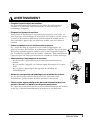 5
5
-
 6
6
-
 7
7
-
 8
8
-
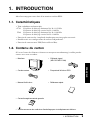 9
9
-
 10
10
-
 11
11
-
 12
12
-
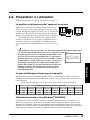 13
13
-
 14
14
-
 15
15
-
 16
16
-
 17
17
-
 18
18
-
 19
19
-
 20
20
-
 21
21
-
 22
22
-
 23
23
-
 24
24
-
 25
25
-
 26
26
-
 27
27
-
 28
28
-
 29
29
-
 30
30
-
 31
31
-
 32
32
-
 33
33
-
 34
34
-
 35
35
-
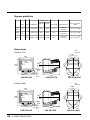 36
36
-
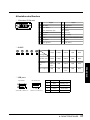 37
37
-
 38
38
-
 39
39
-
 40
40
-
 41
41
-
 42
42
-
 43
43
-
 44
44
Eizo FLEXSCAN T962 Le manuel du propriétaire
- Catégorie
- Téléviseurs
- Taper
- Le manuel du propriétaire
- Ce manuel convient également à
Documents connexes
-
Eizo FLEXSCAN L771 Le manuel du propriétaire
-
Eizo FlexScan F520 Le manuel du propriétaire
-
Eizo FlexScan T966 Le manuel du propriétaire
-
Eizo FLEXSCAN T766 Le manuel du propriétaire
-
Eizo I·SOUND L3 Le manuel du propriétaire
-
Eizo FlexScan L788-i Le manuel du propriétaire
-
Eizo FLEXSCAN T566 Le manuel du propriétaire
-
Eizo FLEXSCAN L375 Le manuel du propriétaire
-
Eizo FlexScan F35 Le manuel du propriétaire
-
Eizo FLEXSCAN L371 Le manuel du propriétaire